超极本一键重装系统教程
- 分类:教程 回答于: 2016年08月10日 00:00:00
有不少的网友问小编关于超极本一键重装系统,其实有不少人想要自己重新安装系统,但自己又不会弄,这就尴尬了,那有么有比较简单的重装系统的教程,别急,小白系统专为小白电脑白痴准备的,就让小编以小白系统为例给大家介绍一下关于超极本一键重装系统教程吧。
1、等下小白系统官网下载好小白系统重装软件后打开,待其自动检测好电脑系统环境后出现如下图“选择系统”按钮点击进入;
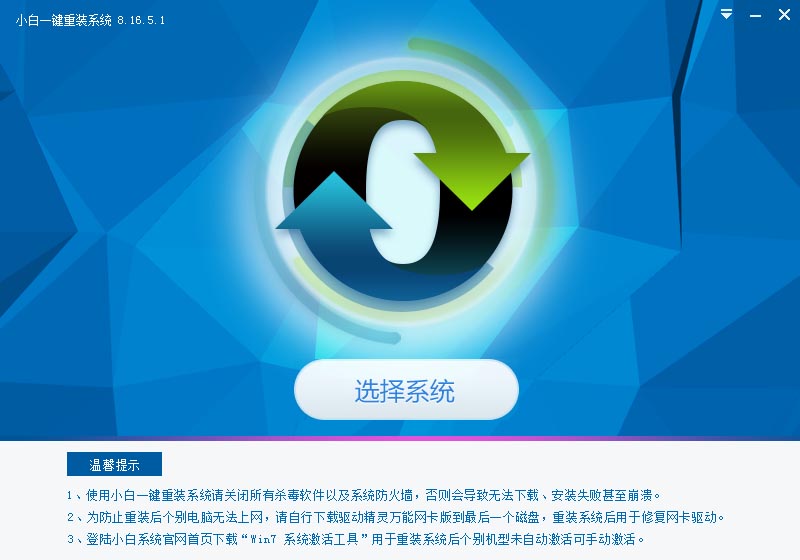
超极本一键重装系统教程图1
2、出现系统列表后,这里左上角会提示最适宜你电脑配置的系统,如你有其它个人的装机需要也可以根据自己的需求选择列表上的任意一款系统,点击“立即安装”进入下一步;
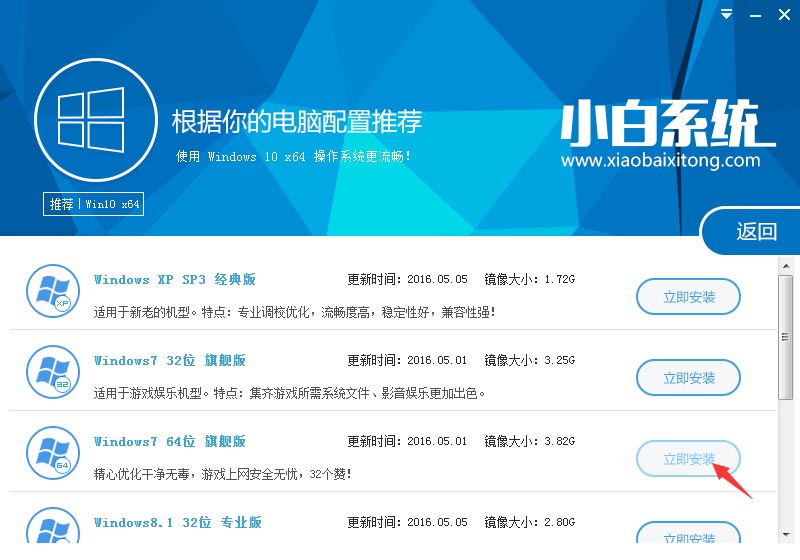
超极本一键重装系统教程图2
3、然后接下来就是系统文件下载环节,小白系统内置高速下载引擎,下载速度可以直接和用户的实际带宽挂钩,即带宽多大小白速度就有多少;
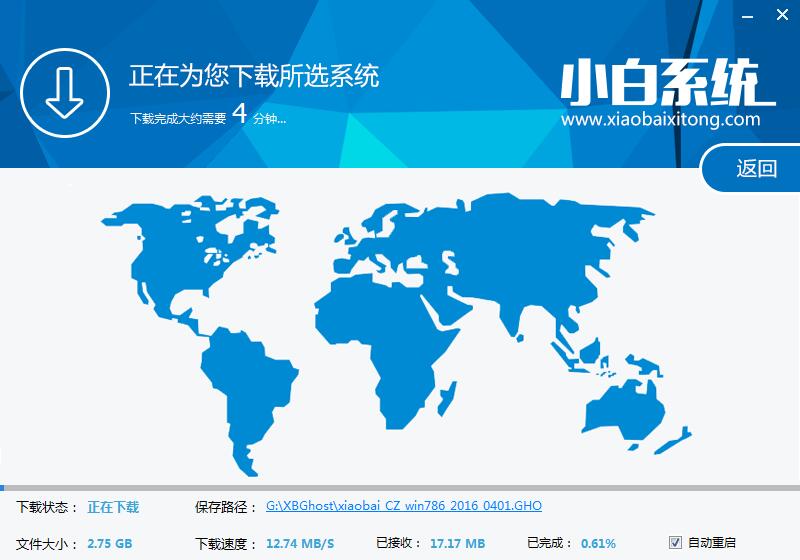
超极本一键重装系统教程图3
4、待小白系统下载正常后将弹出关于软件信息以及C盘文件的备份,没有特殊情况的话大家按照默认勾选让它自动备份好就行了
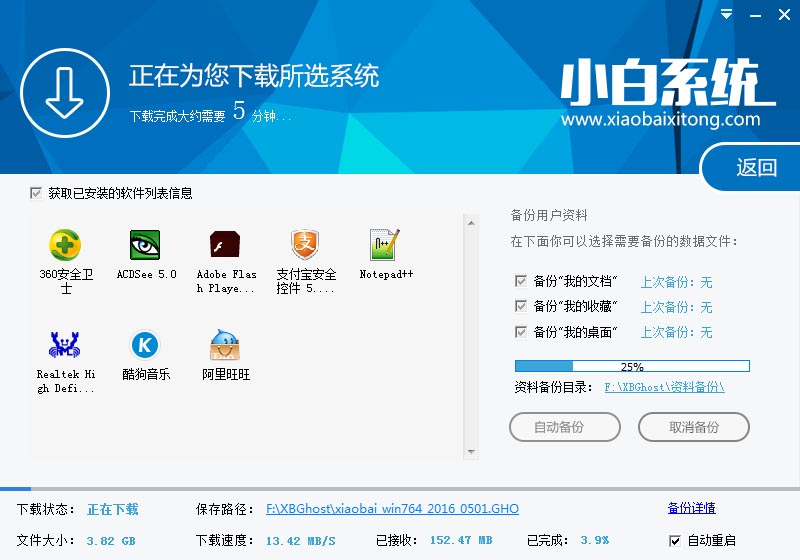
超极本一键重装系统教程图4
软件左下角有个关于“自动重启”的勾选按钮,默认勾上的话下载完成后自动重启安装,去掉勾选则下载完成后用户手动重启安装。
5、系统文件下载完毕后弹出如下图的倒计时重启界面,点击“立即重启”则可以立即重启安装系统,接下来的操作无需且请勿做任何操作,电脑全自动安装好系统文件、驱动程序以及自动激活系统,坐等系统安装完毕即可直接使用!

超极本一键重装系统教程图5
关于超极本一键重装系统教程就是以上的这种了,其实通过上面的步骤就可以安装好,就算有没有看懂的按照上面的操作也可以完成超极本一键重装系统的哦,如果有亲想安装新软件的就赶紧学习起来吧!当然最后感谢大家一如既往对我们的支持哦。
 有用
26
有用
26


 小白系统
小白系统


 1000
1000 1000
1000 1000
1000 1000
1000 1000
1000 1000
1000 1000
1000 1000
1000 1000
1000 1000
1000猜您喜欢
- 苹果ipad怎么截图方法介绍2022/07/13
- 大白菜pe系统的重装2023/05/15
- 笔记本电池激活方法2022/10/25
- 简述呼叫转移怎么设置2023/05/12
- 【win7安装失败】win7安装不了的原因..2015/07/07
- 系统重装u盘启动工具有哪些推荐..2023/05/02
相关推荐
- 怎么重装系统教程2023/02/04
- 苹果电脑装双系统步骤2022/09/24
- 电脑c盘清理方法2022/07/30
- 联想门店重装一个系统多少钱..2023/03/06
- 关机重装系统要多久2023/02/06
- 小编教你360一键电脑系统重装..2017/08/08

















